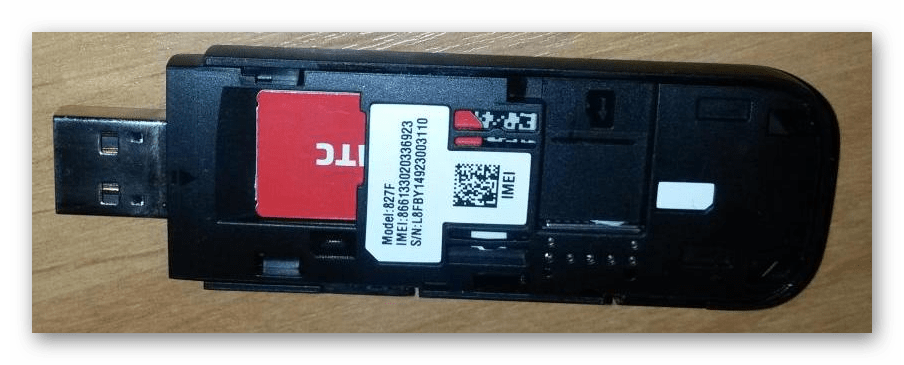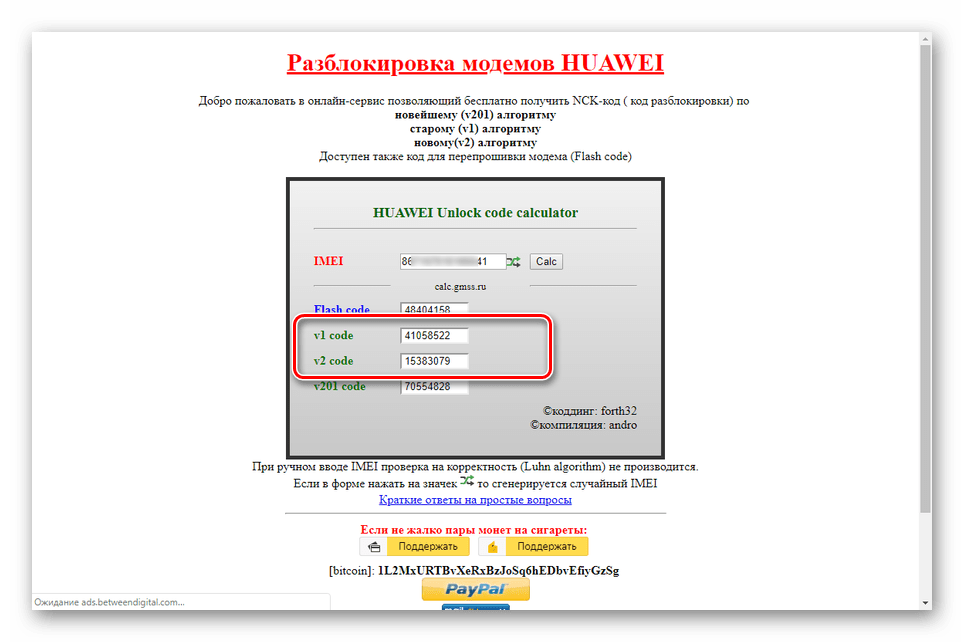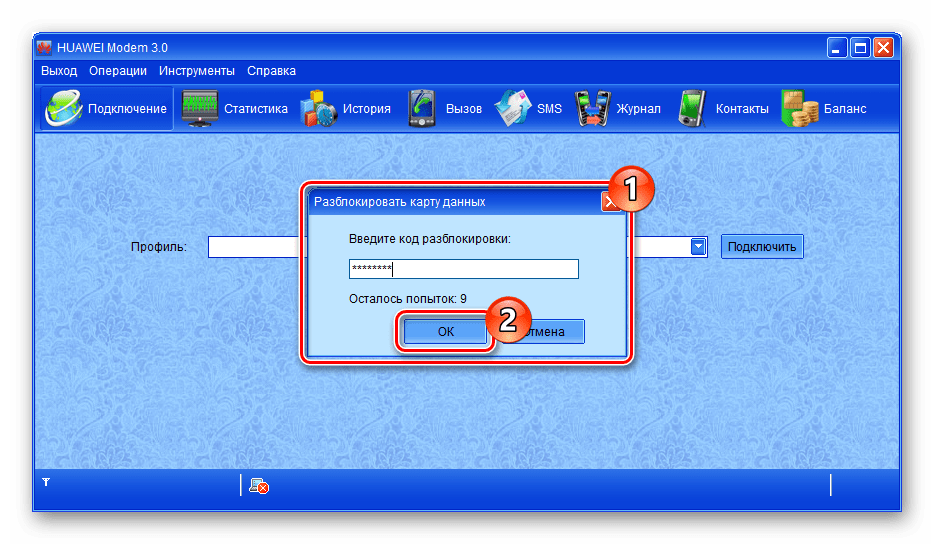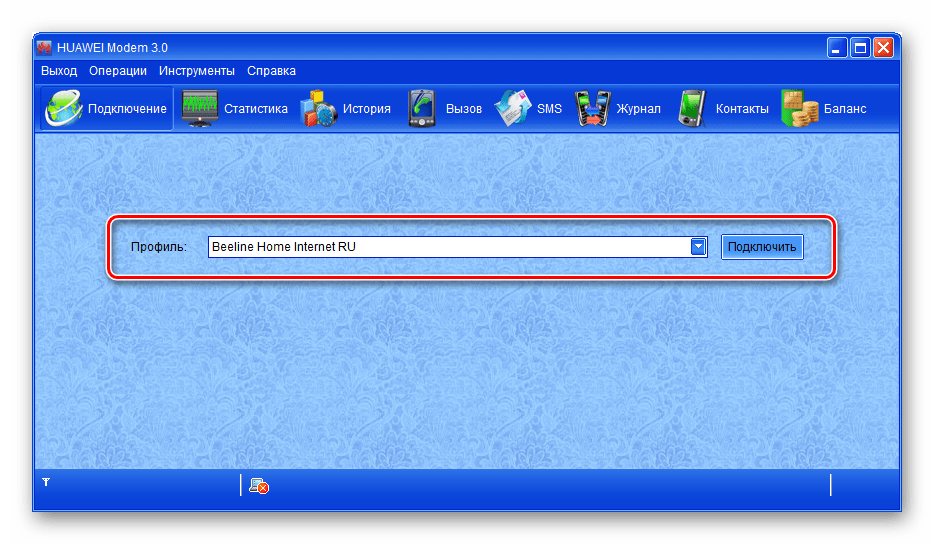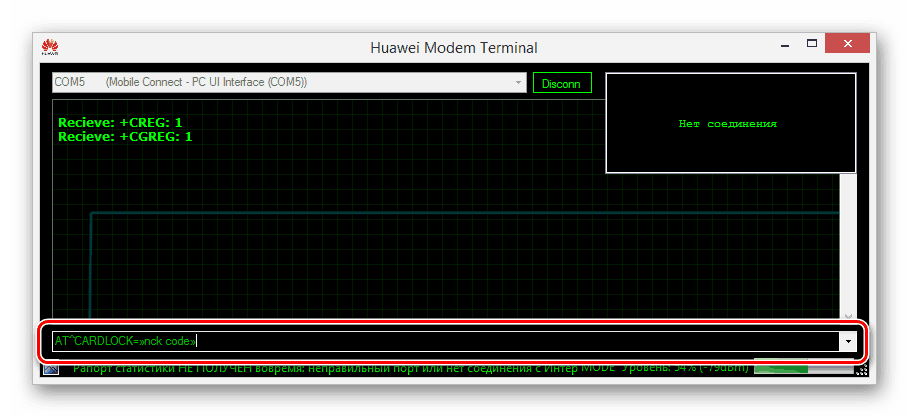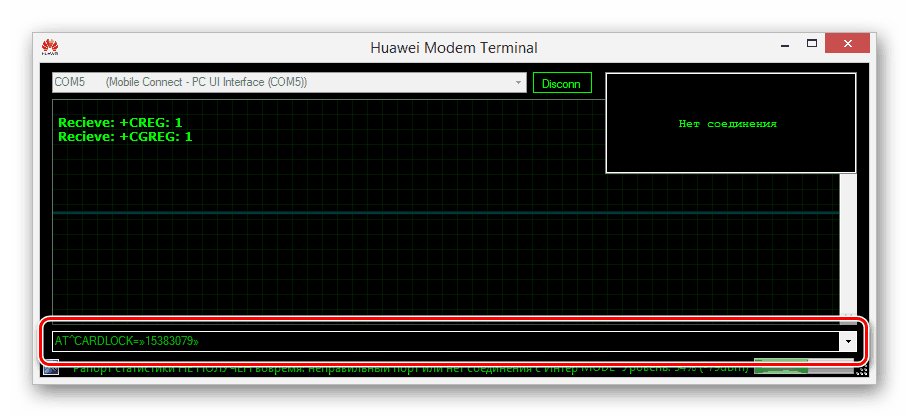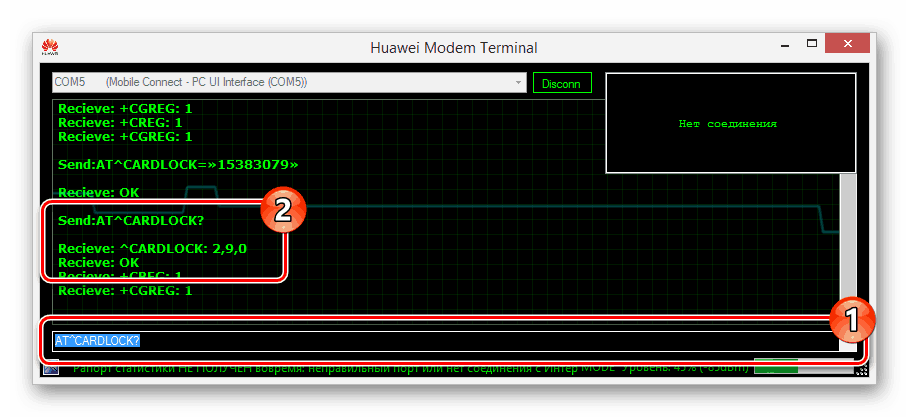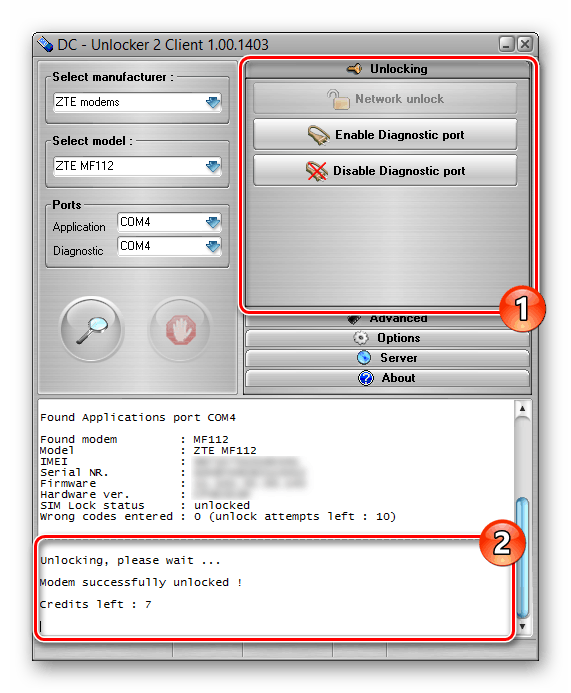مودم مودم MTS را برای هر سیم کارت باز کنید
اغلب، هنگام استفاده از یک مودم از شرکت MTS، لازم است آن را باز کنید تا بتوانید هر سیم کارت دیگری را در کنار این شرکت نصب کنید. این را می توان تنها با کمک ابزارهای شخص ثالث و نه در هر مدل دستگاه انجام داد. در چارچوب این مقاله، ما باز کردن قفل دستگاه های MTS را به بهترین روش توصیف می کنیم.
قفل کردن مودم MTS برای همه سیم کارت ها
از روش های فعلی برای باز کردن مودم های MTS برای کار با هر سیم کارت، می توانید تنها دو گزینه را انتخاب کنید: رایگان و پرداخت می شود. در اولین مورد، پشتیبانی از نرم افزار خاص محدود به تعداد کمی از دستگاه های Huawei است، در حالی که روش دوم به شما اجازه می دهد تقریبا هر دستگاه را باز کنید.
همچنین ببینید: باز کردن قفل مودم زنبور عسل و MegaFon
روش 1: مودم Huawei
این روش به شما امکان می دهد تا به راحتی بسیاری از دستگاه های پشتیبانی شده Huawei را به صورت رایگان باز کنید. علاوه بر این، حتی در غیاب پشتیبانی، شما می توانید به یک نسخه جایگزین برنامه اصلی مراجعه کنید.
- روی لینک زیر کلیک کنید و یکی از نسخه های نرم افزاری موجود را از منوی سمت چپ صفحه انتخاب کنید.
- لازم است نسخه را انتخاب کنید، تمرکز بر اطلاعات در بلوک "پشتیبانی از مودم های پشتیبانی شده" . اگر دستگاهی که استفاده می کنید لیست نشده است، می توانید "ترمینال مودم Huawei" را امتحان کنید.
- قبل از نصب برنامه دانلود شده، مطمئن شوید که رایانه دارای درایورهای استاندارد است. ابزار نصب نرم افزار بسیار متفاوت از نرم افزار همراه با دستگاه نیست.
- پس از اتمام نصب، مودم MTS USB را از کامپیوتر جدا کرده و برنامه مودم Huawei را راه اندازی کنید.
توجه: برای جلوگیری از اشتباهات، فراموش نکنید که شل کنترل استاندارد مودم را ببندید.
- حذف سیم کارت MTS مارکدار و جایگزین آن با هر نوع دیگر. هیچ محدودیتی در مورد سیم کارت های استفاده شده وجود ندارد.
![حذف سیم کارت از مودم USB مودم]()
اگر دستگاه پس از اتصال مجدد دستگاه با دستگاه نرم افزار انتخاب شده سازگار باشد، پنجره ای روی صفحه نمایش ظاهر می شود که از شما می خواهد کد بازکردن را وارد کنید.
- کلید را می توان در وب سایت با یک ژنراتور ویژه در لینک زیر دریافت کرد. در قسمت "IMEI" شما باید شماره مربوطه که در مورد مودم USB نشان داده شده است را وارد کنید.
- بر روی دکمه Calc کلیک کنید تا کد تولید شود و مقدار را از فیلد "v1" یا "v2" کپی کنید.
![رمز موفقیت مودم را باز کنید]()
آن را در برنامه وارد کرده و سپس روی "OK" کلیک کنید.
توجه: اگر کد مناسب نباشد، از هر دو گزینه استفاده کنید.
![تلاش برای باز کردن مودم USB]()
در حال حاضر مودم امکان استفاده از هر سیم کارت را باز خواهد کرد. به عنوان مثال، در مورد ما، Simka Beeline نصب شد.
![باز شدن قفل مودم MTS USB]()
تلاش های بعدی برای استفاده از سیم کارت از اپراتورهای دیگر نیازی به کد تایید ندارند. علاوه بر این، نرم افزار در مودم می تواند از منابع رسمی به روز شود و در آینده از نرم افزار استاندارد برای مدیریت اتصال به اینترنت استفاده کند.

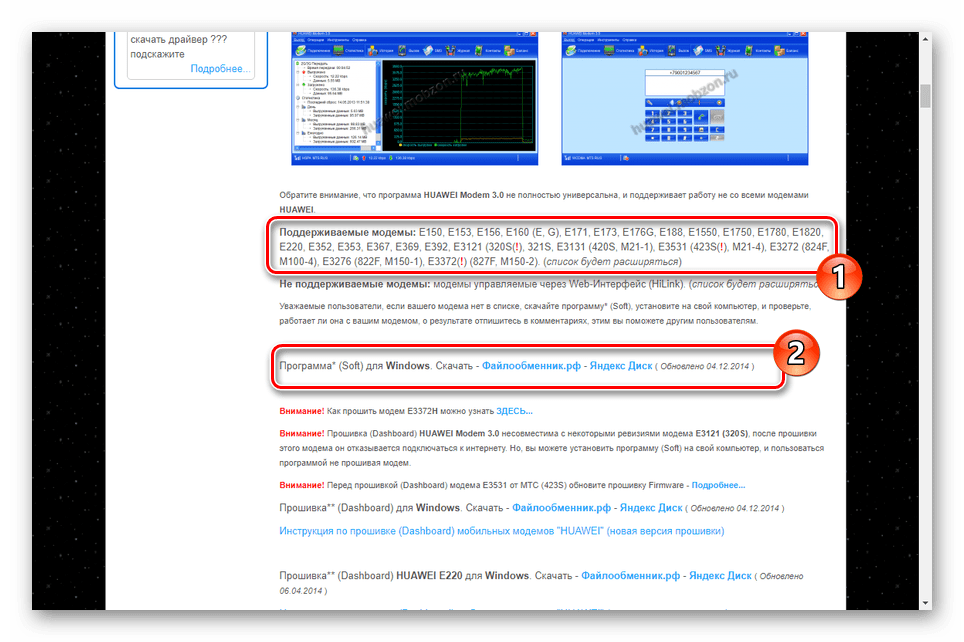
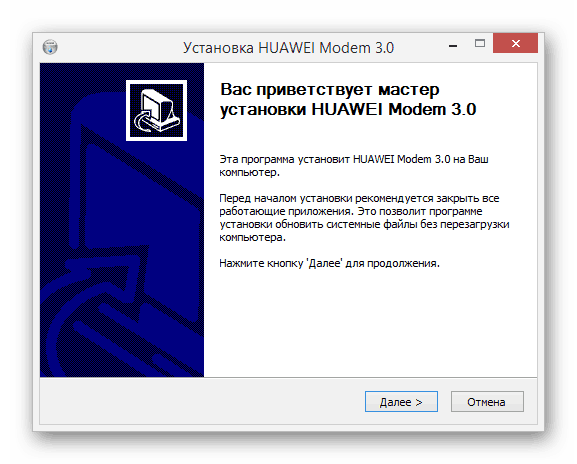
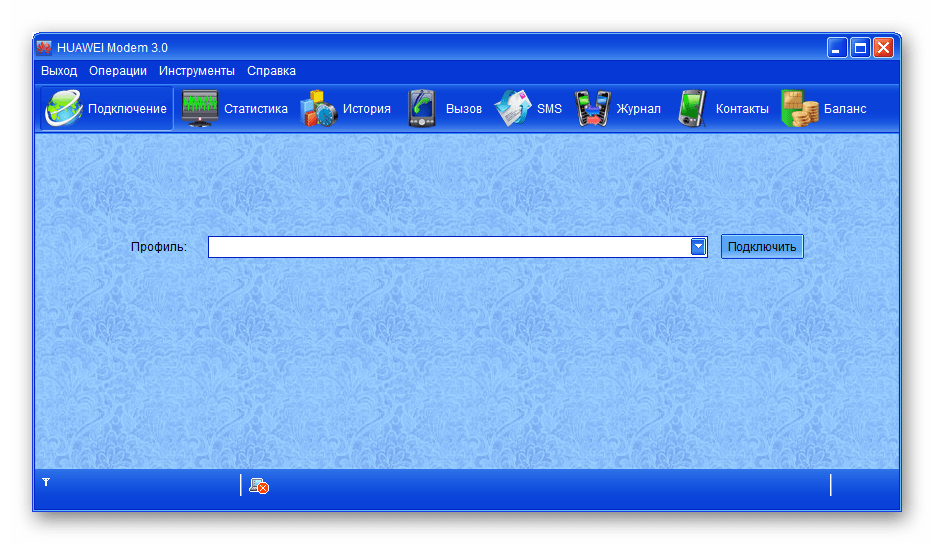
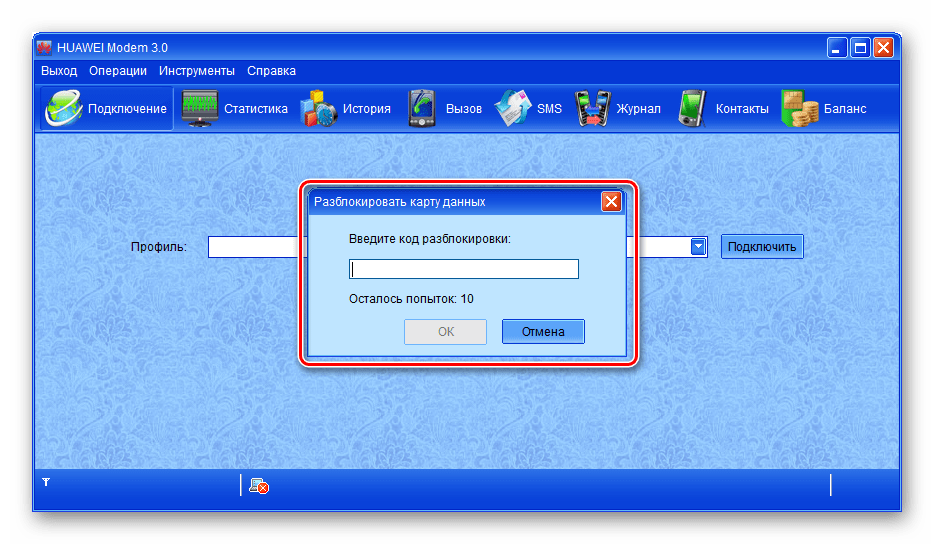
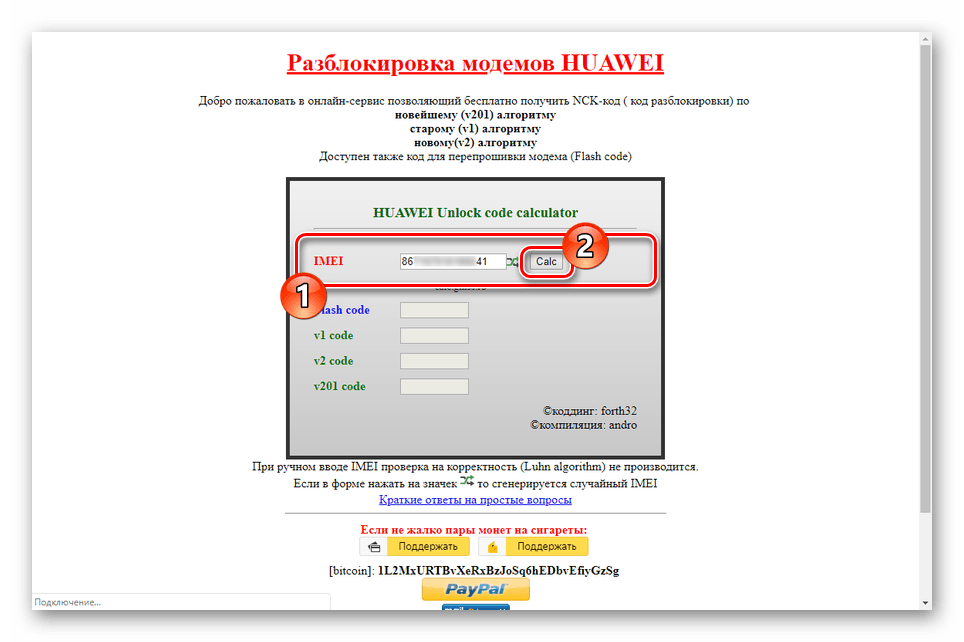
مودم Huawei Terminal
- اگر به دلایلی پنجره با نیاز کلیدی در برنامه مودم Huawei ظاهر نشود، می توانید از یک جایگزین استفاده کنید. برای انجام این کار، روی لینک زیر کلیک کنید و نرم افزار ارائه شده در صفحه را دانلود کنید.
- پس از دانلود آرشیو دوبار کلیک بر روی فایل اجرایی. در اینجا شما می توانید دستورالعمل ها را از توسعه دهندگان نرم افزار پیدا کنید.
توجه: در هنگام اجرای برنامه، دستگاه باید به کامپیوتر وصل شود.
- در بالای پنجره، روی لیست کشویی کلیک کنید و گزینه «Mobile Connect - PC UI Interface» را انتخاب کنید .
- روی دکمه "اتصال" کلیک کنید و ببینید آیا پیام "ارسال: AT Recieve: OK" ظاهر می شود . اگر خطایی رخ دهد، مطمئن شوید که هر برنامه دیگری برای کنترل مودم بسته شده است.
- با وجود اختلافات ممکن در پیام ها، پس از ظهور، امکان استفاده از دستورات خاص وجود دارد. در مورد ما باید موارد زیر را در کنسول وارد کنید.
AT^CARDLOCK=»nck code»![فرایند ورود به دستور باز کردن]()
مقدار "nck code" باید با رقم دریافت شده پس از تولید کد باز کردن از طریق سرویس قبلا ذکر شده جایگزین شود.
![ورود به کد باز کردن در Huawei مودم ترمینال]()
پس از فشار دادن کلید "Enter" ، پیام "Recieve: OK" باید ظاهر شود.
- شما همچنین می توانید وضعیت قفل را با وارد کردن یک دستور خاص چک کنید.
AT^CARDLOCK?![بررسی وضعیت وضعیت مودم مسدود شده MTS]()
پاسخ برنامه به صورت اعداد "CARDLOCK: A، B، 0" نمایش داده می شود که در آن:
- A: 1 - مودم قفل شده است، 2 - قفل شده است.
- B: تعداد تلاش های باز شدن در دسترس است.
- اگر به محدودیت تلاش برای باز کردن رسیده اید، می توانید آن را از طریق ترمینال مودم Huawei نیز به روز کنید. در این مورد، شما باید از دستور زیر استفاده کنید، جایی که مقدار "nck md5 hash" باید با رقم از بلوک MD5 NCK ، که در برنامه "Huawei Calculator (c) WIZM" برای سیستم عامل ویندوز بدست آمده، جایگزین شود.
AT^CARDUNLOCK=»nck md5 hash»
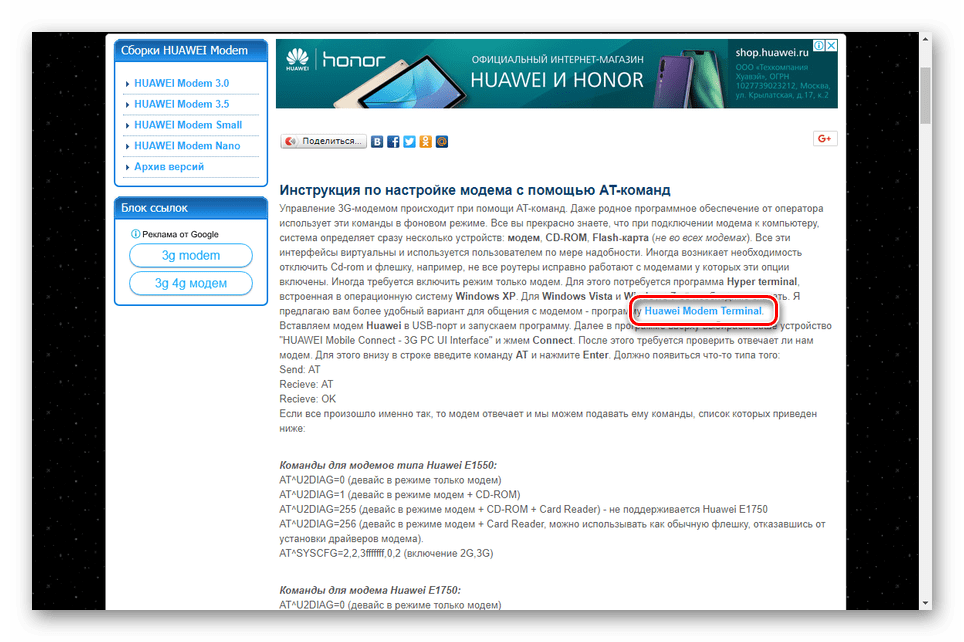
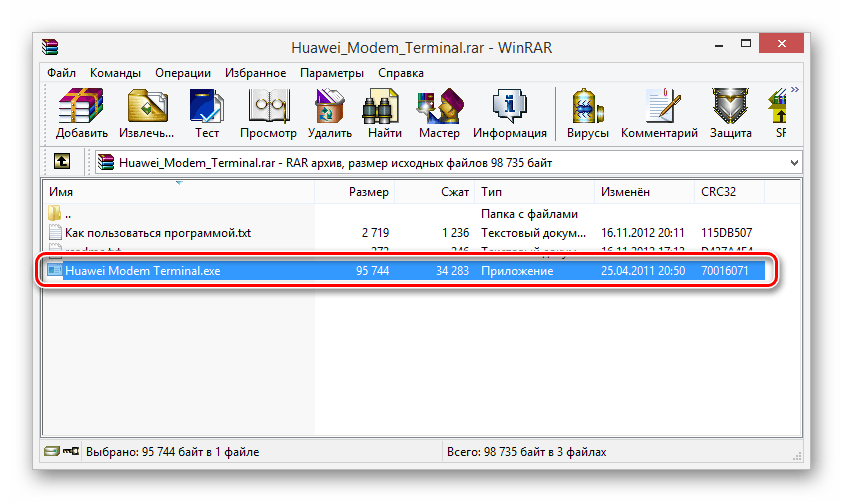
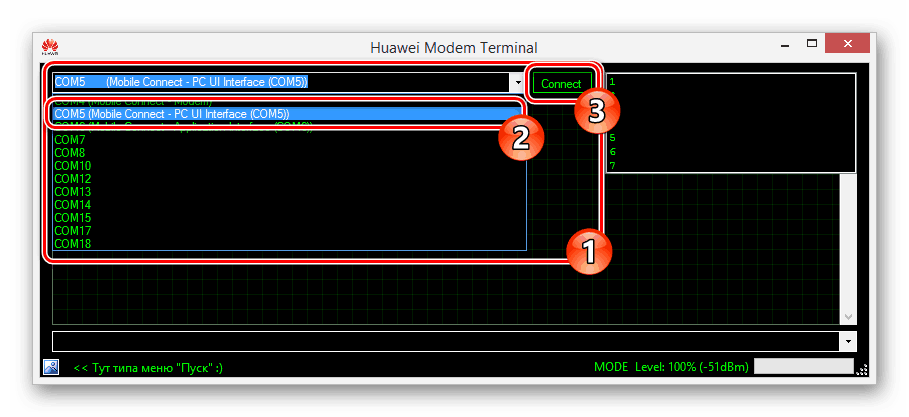
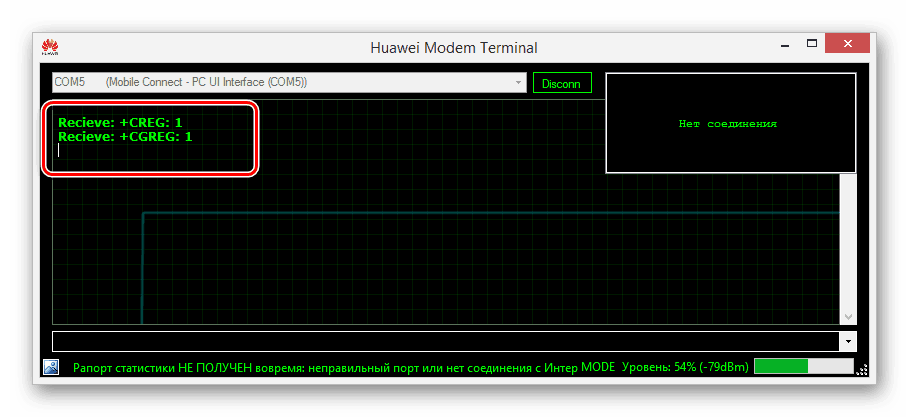

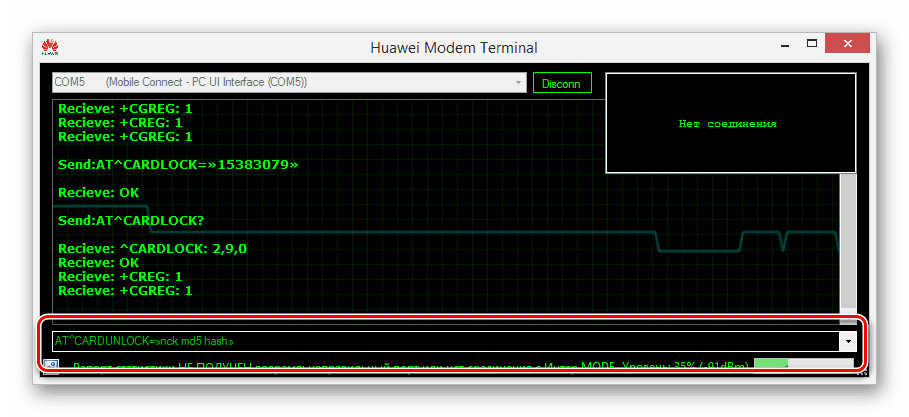
این نتیجه این بخش از مقاله است، از آنجا که گزینه های شرح داده شده بیش از اندازه به اندازه کافی برای باز کردن هر نرم افزار سازگار MTS USB مودم است.
روش 2: DC انلاکر
این روش نوعی از آخرین راه حل است، از جمله مواردی که اقدامات بخش قبلی مقاله نتایج خوبی نداشت. علاوه بر این، با کمک DC Unlocker، می توانید مودم های ZTE را نیز باز کنید.
آمادگی
- صفحه را در لینک ارائه شده باز کنید و برنامه DC Unlocker را دانلود کنید .
- پس از آن، فایل ها را از بایگانی استخراج کنید و روی «dc-unlocker2client» دوبار کلیک کنید.
- سازنده دستگاه خود را از لیست تولید کننده انتخاب کنید . در این حالت، مودم باید به طور پیشینی به کامپیوتر متصل شود و رانندگان باید نصب شوند.
- در صورت انتخاب، شما می توانید یک مدل خاص را از طریق لیست اضافی "انتخاب مدل" مشخص کنید . یک راه دیگر، پس از استفاده از دکمه شناسایی مودم ضروری است .
- اگر دستگاه پشتیبانی می شود، اطلاعات دقیق در مورد مودم در پنجره پایین تر ظاهر خواهد شد، از جمله وضعیت قفل و تعداد تلاش های موجود برای وارد کردن کلید.
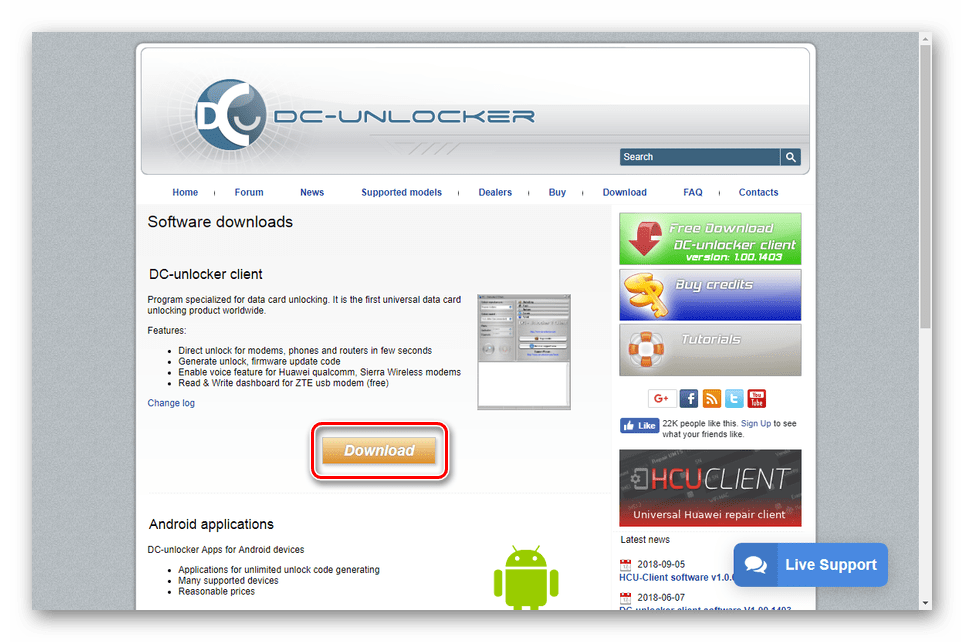
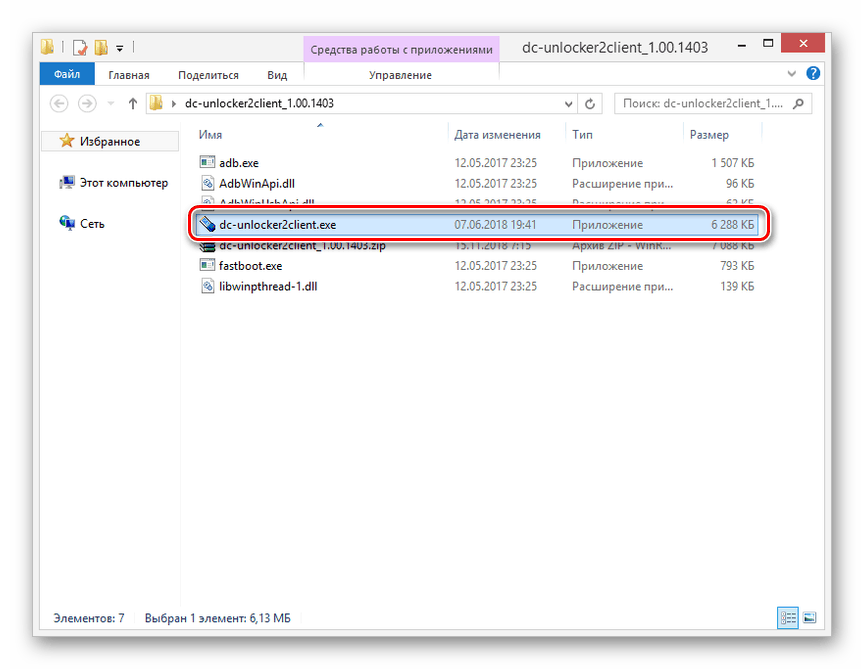
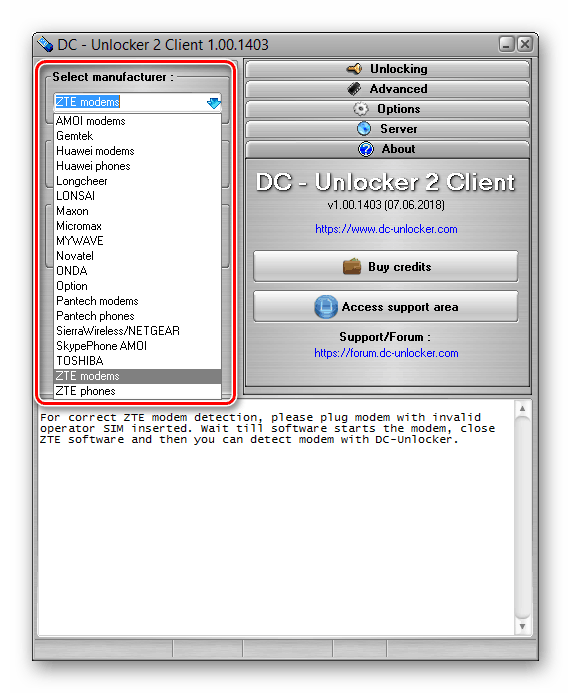
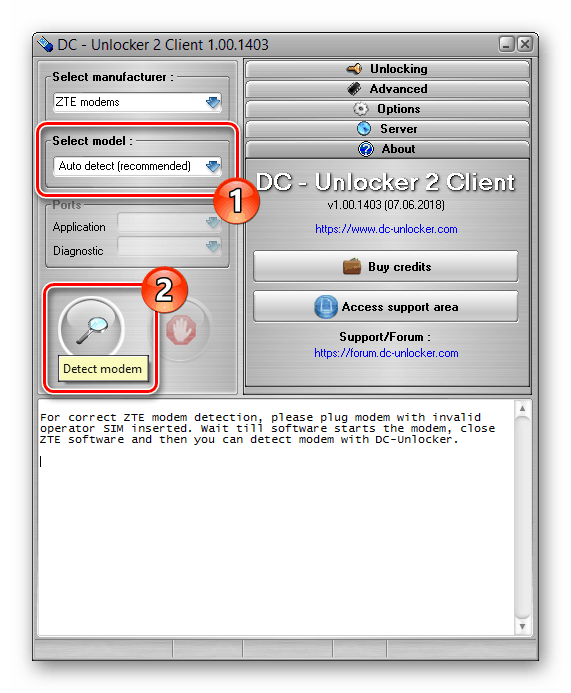

گزینه 1: ZTE
- محدودیت قابل توجهی از برنامه برای باز کردن مودم های ZTE مورد نیاز برای خرید خدمات اضافی در وب سایت رسمی است. شما می توانید با هزینه در یک صفحه خاص آشنا شوید.
- برای شروع باز کردن، باید در بخش "سرور" مجاز شوید.
- پس از آن، بلوک "Unlocking" را گسترش دهید و دکمه "Unlock" را برای شروع باز کردن قفل کنید. این تابع تنها پس از کسب اعتبار با خرید بعد از خدمات در سایت در دسترس خواهد بود.
![فرآیند باز کردن یک مودم در DC Unlocker]()
پس از اتمام موفقیت آمیز، "مودم با موفقیت قفل شده" در کنسول ظاهر می شود.
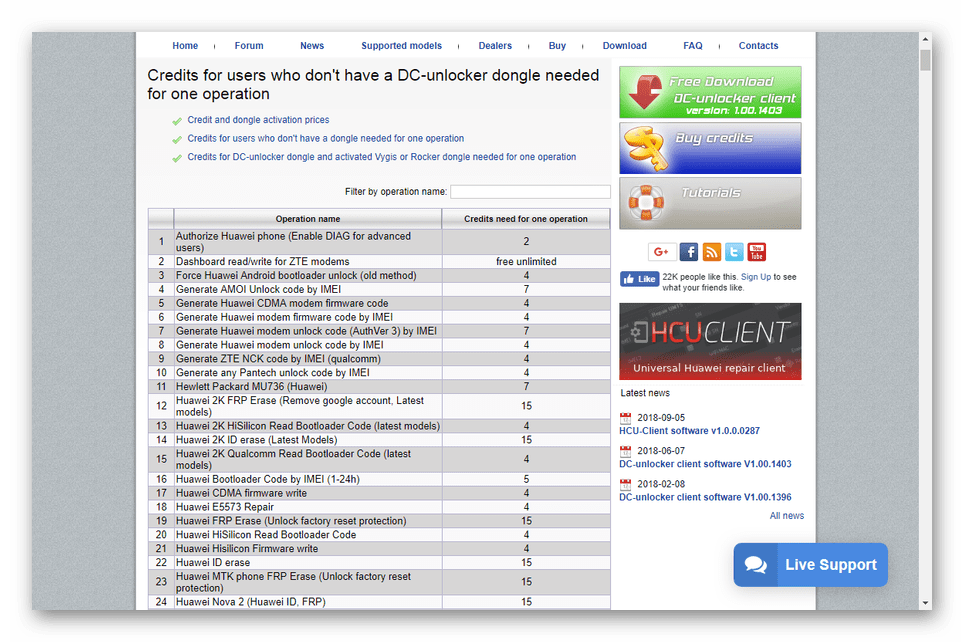
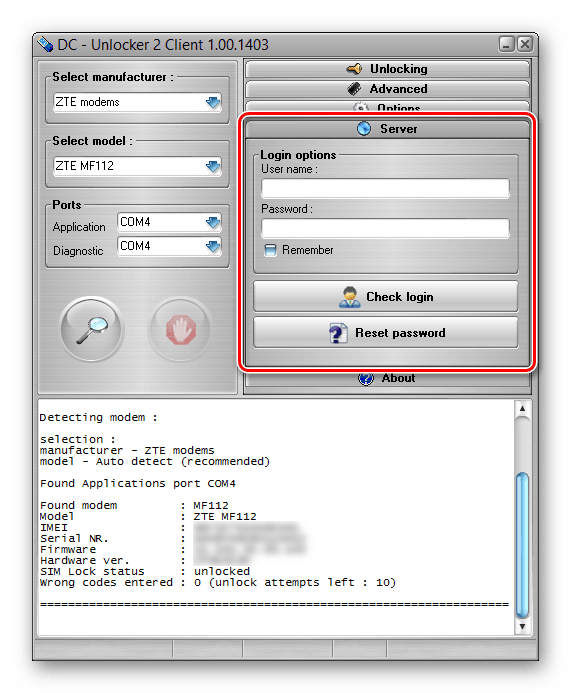
گزینه 2: Huawei
- اگر از یک دستگاه Huawei استفاده می کنید، روش با برنامه های دیگر از روش اول بسیار متفاوت است. به طور خاص، این به دلیل نیاز به وارد کردن دستورات و تولید پیش کد، که قبلا مورد بحث قرار گرفت.
- در کنسول، پس از اطلاعات مدل، کد زیر را وارد کنید، جایگزین "nck code" با مقدار حاصل از طریق ژنراتور.
AT^CARDLOCK=»nck code» - پس از اتمام موفقیت آمیز، پیام "OK" در پنجره ظاهر می شود. برای بررسی وضعیت مودم، دکمه "شناسایی مودم" را دوباره استفاده کنید.
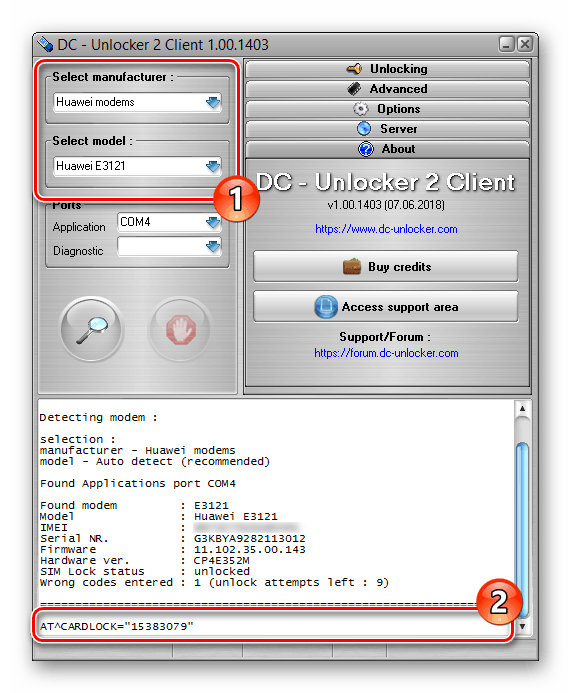
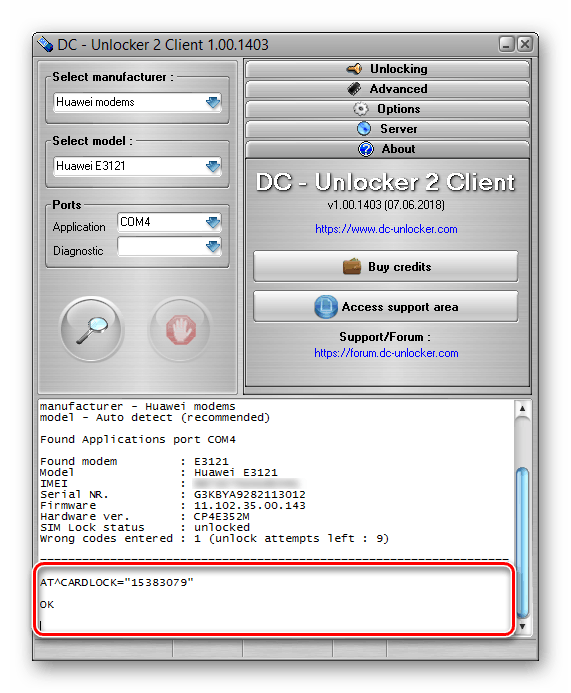
صرف نظر از انتخاب برنامه، در هر دو مورد شما قادر به دستیابی به نتیجه مطلوب خواهید بود، اما تنها اگر شما توصیه های ما را به دقت دنبال کنید.
نتیجه گیری
این روش ها باید به اندازه کافی برای باز کردن هر مودم USB قبلی که از MTS منتشر شده است. اگر درمورد دستورالعمل ها مشکلی داشته باشید یا در مورد دستورالعمل ها سوالی داشته باشید، لطفا در نظرات زیر با ما تماس بگیرید.